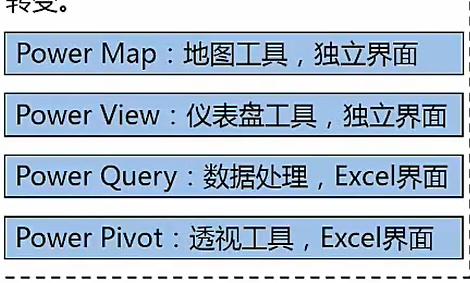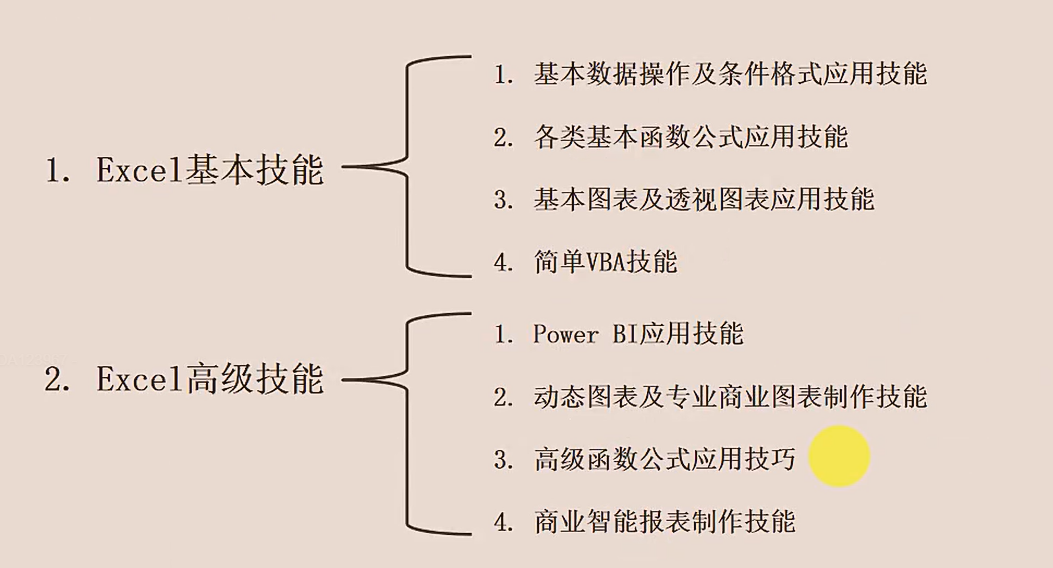一,数据分析的分析方法
1.业务数据分析
2.数据挖掘
3.大数据分析
两个成功案例
1.谷歌禽流感趋势预测
2.啤酒与尿布的故事
二,数据分析的概念
数据分析:将数据转化成知识,智慧的手段
数据分为数据,信息,知识/智慧,(他们的关系层层递增)
三,数据分析在企业管理运营中的应用
1.战略规划
2.市场营销
3.生产管理
4.物流采购
5.财务管理
6.人力资源
四,数据分析项目的参与角色
1.业务人员(提出需求,检验结果的准确性,试指导业务工作)
2.分析人员(数据分析挖掘,制作报表,汇报分析成果)
3.IT技术人员(提供技术支持--爬虫,建数据库,提取字段)
五,数据分析方法分类
1.业务数据分析(描述性分析《对过去的事情跟现在的事情做一个描述》,数据透视,可视化图表-SQL,EXCEL)
2.数据挖掘分析---统计,大数据预测(协同过滤,分类分析,关联分析,聚类分析--PYTHON,SPSS,SAS,R等)
3.大数据分析(HADOOP大数据分析平台,数据整理,建模、分析与展示---HADOOP,SPARK等)
三个数据分析领域人才需求情况--特征
1.业务数据分析人才需求大,数据挖掘,大数据分析人才需求较少
2.业务数据分析门槛低,薪资最低,数据挖掘最高
六.业务数据分析流程
1.业务理解
2.数据收集--原始数据
3.数据处理-清洗,整理--有效的数据
4.数据分析--搭建多维度的数据分析环境,描述性分析
5.数据展现-表格,图表可视化展示
6.成果报告--数据分析报告PPT,动态商业智能bi分析报表
七、商业智能-交互式与可视化结合
商业智能是实现数据洞察的重要手段,
商业洞察是深入商业现象发现问题本质的过程
八、可视化
对比分析
(预警分析,进度分析,差异分析,纵向分析,横向分析,各种对比)
结构分析
(构成分析,杜邦分析)
透视分析
(数据透视表,数据透视图,上钻,下钻分析,不用汇总规则的分析)
其他分析
(变化分析,分组分析,增维分析)
九、交互式-从静态报表到动态商业智能报表的飞跃--将获取信息的主动权交到报表阅读者中----切片器
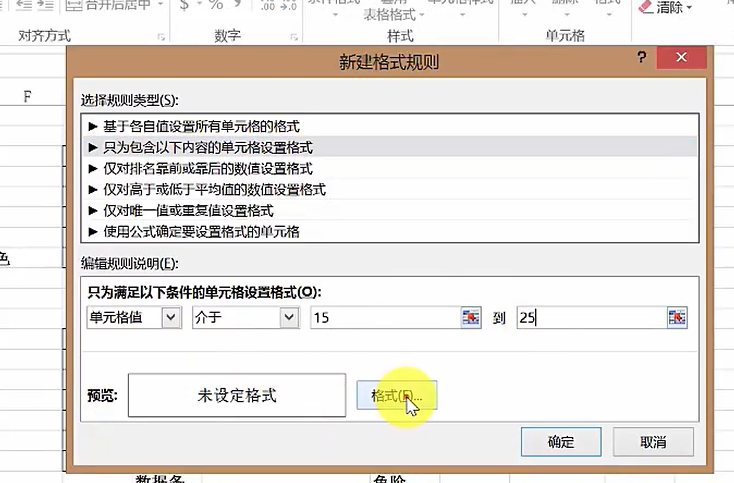

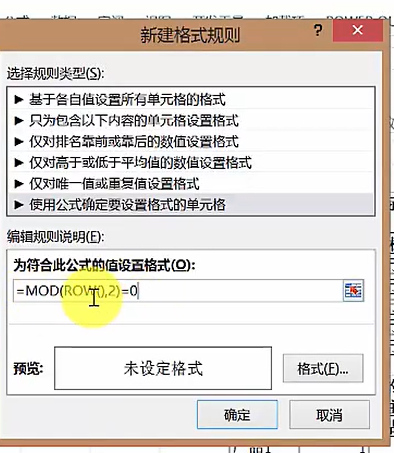
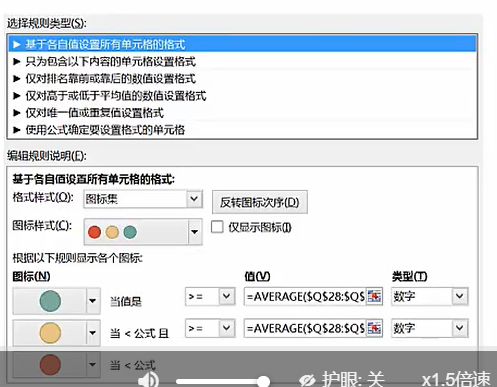




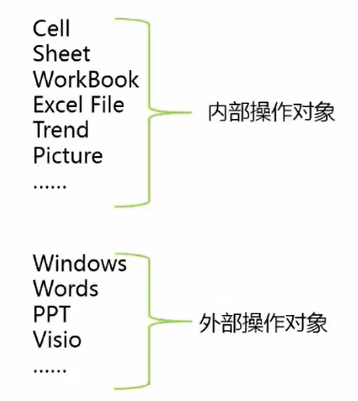 历史
历史